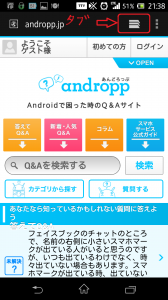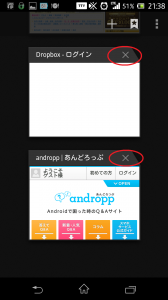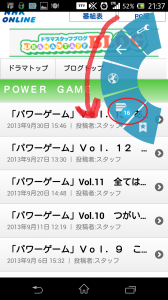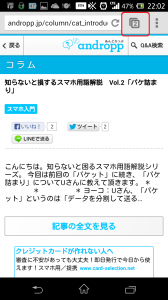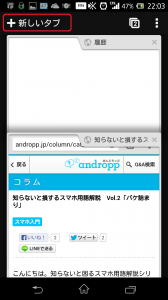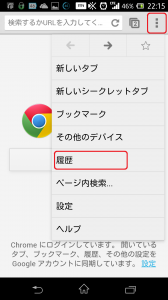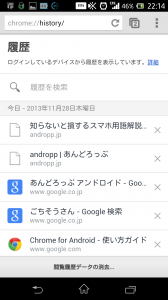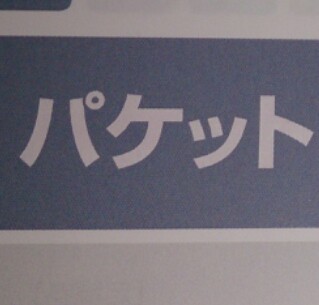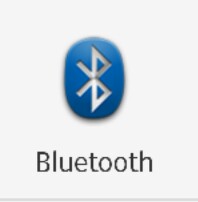アンドロイドの標準ブラウザでタブを閉じるには?閉じ方,方法,タブ無制限アプリ(Android,ブラウザ,スマホ)
スマホ(アンドロイド,Android)の標準ブラウザをお使いのみなさま。
アンドロイド(Android) 標準ブラウザで、あるページに飛ぼうとしたら、「タブの数が限度に達しました」というメッセージが出てきたことありませんか?
このサインが出たら、いったんタブを閉じる作業をしないと、行きたいページに飛べなくなるんですよね。
今日はその「タブの閉じ方、閉じる方法」と、アンドロイド(Android) 標準ブラウザのタブを閉じなくても済む「無制限にタブを使えるアプリ」をご紹介します。
アンドロイド(Android) 標準ブラウザのシークレットモードに関する記事はこちら↓
【アンドロイド4.0以降の機種向け】通話履歴を非表示にしたり、ブラウザの記録や履歴を残さない”シークレットモード”
■アンドロイド(Android)の標準ブラウザでタブを閉じる方法、閉じ方/スマホ
アンドロイド(Android) 標準ブラウザ起動中、画面に指を置き下方向へ指を動かします。
すると上部にツールバーが現れ、紙が何枚も重なったっようなマークが出てきます。
ここをタップ。
直近で開いたタブが縦一覧に表示されます。
パソコンでファイルを閉じていくように、各タブの右上の「×」をタップするとタブは消え、閉じていきます。
なお、クイックコントロールを有効にしている場合、右端か左端から半円状にぐるっと指を動かすとタブマークが出てきます。
タブマークはおなじみのデザイン。マーク隣の数字「16」は、今開いているタブの数ですね。
ちなみにタブを一括で全部消す、閉じる方法は、ブラウザにはありません。。
一つ一つタブを消して(閉じて)いくか、タブが限度に達したら消していく(閉じていく)。
この方法が手間ならば、タブを無制限に使えるブラウザアプリ「Googleクローム」をお勧めします。
■Google(グーグル)クロームで新しいタブを開く
新しいタブを開くにはブラウザと同様、指で画面を下方向に下げてツールバーを出し、「タブ」マークをタップします。
タブの履歴が出てきます。
新しいタブを開きたい時は、左上の「新しいタブ」をタップ。
■Google(グーグール)クロームでタブの履歴一覧を見る
閲覧履歴から、過去に見たページを再度見たい時ってありますよね。
例えばレストランを探していて、10店舗くらいのサイトを見た後、最初に見たお店のサイトに戻りたい時。
そんなときは履歴一覧から探しましょう。
上部ツールバーから縦3つの「…」、メニューボタンをタップして「履歴」を選択。
日付順に閲覧履歴が表示されているので分かりやすいですね。
* * * * *
こうしてみると、アンドロイド(Android) 標準ブラウザよりGoogleクロームのほうが使い勝手は格段上なのですが、容量が重いのが弱点ですよね。
理想的なのは、多機能ながら軽くてメモリを圧迫しないブラウザアプリ。
今度見つけたら、ここでご紹介します。
Androidブラウザのシークレットモードに関する記事はこちら↓
【アンドロイド4.0以降の機種向け】通話履歴を非表示にしたり、ブラウザの記録や履歴を残さない”シークレットモード”
以上、アンドロイドのタブを閉じるには?閉じ方,方法,タブ無制限アプリ/Android,ブラウザ,スマホ でした!